In dit artikel
Afgeschreven commando's en functionaliteiten
Waarschuwing: Google stopt met de ondersteuning van de Contacten-API, die door Banana wordt gebruikt voor het openen en bewerken van contactgegevens.
De nieuwe, vervangende People API heeft een ander doel en een andere functionaliteit.
Het lezen en bewerken van Google-contacten zal dus ALLEEN beschikbaar zijn ZOLANG Google de Contacten-API in gebruik houdt. Daarna zullen synchronisatiecommando's een foutmelding geven. De in het *ac2 bestand opgeslagen gegevens zullen nog steeds toegankelijk zijn. Het is niet bekend hoe lang de Contacten-API nog beschikbaar zal zijn. Gelieve deze functionaliteit niet langer te gebruiken.
Documentatie
Met het commando Google contacten kunt u de Google contacten opgeslagen in uw Android telefoon makkelijker aanpassen, bijwerken en beheren.
Google contacten commando's
Synchroniseer inhoud met Google contacten.
Wanneer u voor het eerst Google contacten synchroniseert:
- Verschijnt een venster dat de Chrome browser pagina laat zien in Banana die vraagt om een Google login.
- U moet nu uw emailadres en wachtwoord van uw Google account invoeren..
Banana slaat alleen het emailadres dat bij het Google account hoort op. Sessiegegevens en wachtwoord worden niet opgeslagen in Banana maar worden beheerd door de Google Chrome applicatie die gebruikt wordt binnen Banana Boekhouding.
Synchronisatie commando's
Download wijzigingen
Deze functie importeert gegevens uit Google en werkt de waardes in Banana bij.
- Als er al gegevens aanwezig zijn in de tabel dan voegt het programma de verschillende gegevens samen in de tabellen
- Groepen
- Contacten.
Wijzigingen verzenden
Stuur aangepaste gegevens naar Google en werk uw Google contacten bij.
- Om gegevens te verzenden moet u ze eerst gedownload hebben.
Als u veranderingen hebt gemaakt op uw mobiele telefoon moet u ze eerst downloaden en dan versturen.
Een venster met de elementen die veranderd, toegevoegd of verwijderd zijn verschijnt.
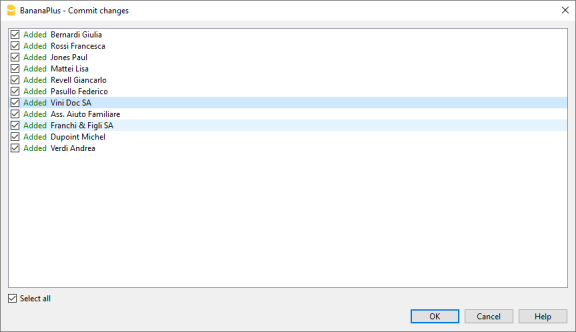
Het wordt niet aanbevolen om de kolom "Google niet gesynchroniseerd" te gebruiken omdat deze niet langer gebruikt zal worden in volgende versies. Als hier "Ja" staat wordt het contact niet langer gesynchroniseerd met Google.
Downloaden en de bestaande contacten vervangen
Banana kan niet altijd alle veranderingen synchroniseren.
Dit commando verwijdert de contacten in de contactentabel en vervangt deze door de bestaande Google contacten.
Dit commando verwijdert ook de items gemarkeerd als "Google niet gesynchroniseerd".
Omzetting van waardes in de tabel
Google contacten beheert adressen, telefoonnummers en emailadressen op een gestructureerde manier. In de tabel Contacten worden de gegevens verdeelt in kolommen.
Telefoonnummers en e-e-mailadressen
Met Google kunt verschillende emailadressen en telefoonnummers definiëren. Voor elk is een standaard label en indicatie ontworpen. In Banana moet u deze aanwijzingen volgen:
- Als er verschillende soorten telefoonnummers of emailadressen zijn geeft u deze aan in de passende kolom (werk, thuis, anders).
- Als er voor een type meerdere telefoonnummers of emailadressen zijn geeft u deze aan in de kolom, gescheiden door een puntkomma ";".
Telefoon werk "+1234567890;+21234567890". E-mail werk "voorbeeld@gmail.com;voorbeeld@yahoo.com". - Als het telefoonnummer of emailadres een specifiek label heeft wordt dit aangegeven in de kolom "Anders", met het label gevolgd door een dubbele punt ":".
Als er meerdere nummers of adressen zijn scheidt deze dan met een puntkomma ";".
"Vakantie:+1234567890*;Nicht:+1234566777". "Tijdelijk:voorbeeld@gmail.com;Mama:voorbeeld@yahoo.com". - Om aan te geven dat het telefoonnummer het standaardnummer is markeert u het met een ster "*" na het nummer. Bij verschillende nummers kan er maar één standaardnummer zijn.
Adressen
Google staat toe dat u meerdere adressen voor hetzelfde contact hebt.
Met Banana Boekhouding daarentegen kunt u één adres synchroniseren, het "Thuisadres" als hoofdadres.
Groepen
In Google gedefinieerde groepen worden geïmporteerd in de tabel Groepen en kunnen eraan toegevoegd worden.
In de kolom Groepen van de tabel Contacten kunt u meerdere groepslidmaatschappen toevoegen door deze te scheiden met een puntkomma ";".
Een back-up maken van uw Googel contacten
- Maak een nieuw leeg Adressenboek bestand aan.
- Doe Hulpprogramma's Menu>Google contacten>Download wijzigingen
- Sla het bestand op uw computer op met in de naam de datum van de dag.
Uw Google adressen en contacten beheren
Wanneer u meerdere adressen in uw adresboek heeft is het makkelijker om het Banana adresboek te gebruiken om uw adressen te beheren. U kunt snel fouten herstellen, informatie toevoegen, duplicaten verwijderen en nog veel meer.
- Download de gegevens van Google contacten
- Voer uw veranderingen door
Let op dat de F6 toets meerdere functies heeft (zie het Info venster onderin het programma).
Keer de waardes in de kolommen Voornaam en Achternaam om. - Verstuur de wijzigingen (Hulpprogramma's Menu>Google contacten>Wijzigingen verzenden.
Contacten die niet langer gebruikt worden archiveren en verwijderen
U kunt contacten die u niet langer gebruikt opslaan op uw computer en uit uw telefoonboek verwijderen.
De eerste keer:
- Maak een nieuw adresboekbestand aan.
- Doe Hulpprogramma's Menu>Google contacten>Download wijzigingen.
- Sla het bestand op uw computer op in de map, bijvoorbeeld "DezeMagNooitVerwijderdWorden", zodat u eraan herinnerd wordt dat dit een belangrijk bestand is .
- Laat de weergave Archief zien.
- Voer in de kolom Datum Gearchiveerd de huidige datum in (type een punt ".") voor alle contacten die u niet langer nodig heeft.
- Doe Hulpprogramma's Menu>Gegevens archiveren>Tabelgegevens archiveren>Contacten.
- Doe Hulpprogramma's Menu>Google contacten>Wijzigingen verzenden.
Uw gegevens worden verwijderd uit het Google adresboek. - Met Hulpprogramma's Menu>Gegevens archiveren>Gearchiveerde gegevens weergeven kunt u uw gearchiveerde contacten terugzien.
Als u deze terug wilt in uw lijst moet u de regels uit de archieflijst naar de tabel Contacten kopiëren en verwijderen uit het Archief.
Sla uw bestand veilig op. Ga als volgt te werk bij alle volgende keren dat u ongebruikte contacten wilt archiveren:
- Open uw adresboekbestand.
- Doe Hulpprogramma's Menu>Google contacten>Download wijzigingen, of als er problemen zijn, Download en bestaande contacten vervangen.
- Ga te werk zoals hierboven in de Archiveren en Wijzigingen verzenden proceduren
- Sla de veranderingen op.
Gegevens in Excel opslaan
- Download gegevens uit Google contacten.
- Selecteer alles (klikken op linkerbovenhoek of de toets Ctrl-A)
- Kopieer
- Plak in Excel.
Synchronisatie problemen en suggesties
Het Google adresboek biedt vele mogelijkheden en kan op veel verschillende manieren gebruikt worden. We hebben geprobeerd het beter voor u te laten werken, maar er kunnen omstandigheden zijn waar het programma problemen ervaart met de veranderingen die gemaakt zijn.
In dit het geval zal het nodig zijn om het commando Downloaden en bestaande contacten vervangen te gebruiken om de twee adresboeken weer helemaal op een lijn te krijgen.
We willen heel graag de functionaliteit van onze software voordurend verbeteren, dus stuur ons een email met een beschrijving van het probleem en laat ons zien hoe we het probleem op onze computers kunnen reproduceren. Dit helpt ons om het probleem op te lossen.
Elke suggestie hoe onze software te verbeteren is altijd welkom.
Voor technische details met betrekking tot de verbinding met Google contacten zei de Google API documentatie.
- https://developers.google.com/google-apps/contacts/v3/ +
- https://developers.google.com/gdata/docs/2.0/elements#gdReference +